Tento článek poskytne podrobné pokyny, jak jednoduše a snadno vytvářet odkazy v PowerPointu, díky čemuž budou vaše prezentace profesionálnější a flexibilnější.
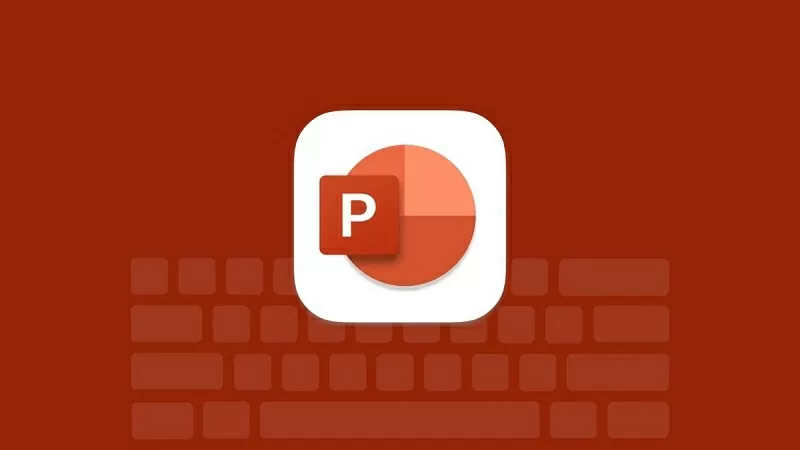 |
| Jak vytvářet odkazy v PowerPointu |
Pokyny k vytváření odkazů v PowerPointu pomocí hypertextových odkazů.
Hypertextové odkazy v PowerPointu vám umožňují snadno vytvářet odkazy na webové stránky, soubory, e-maily nebo jiné snímky. Níže je uveden návod, jak rychle a efektivně vytvářet odkazy v PowerPointu pomocí hypertextových odkazů.
Vytvořte odkaz na snímek.
Krok 1: Vyberte objekt, pro který chcete vytvořit odkaz, což může být text, obrázek, tlačítko nebo tvar.
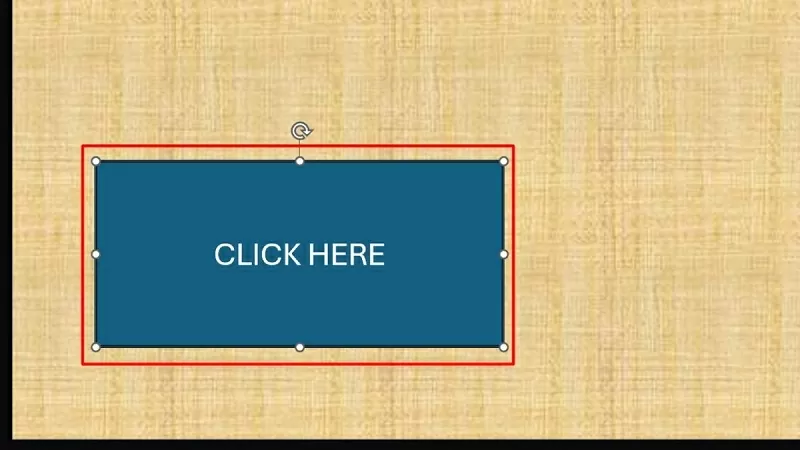 |
| Vyberte objekt, ke kterému chcete vytvořit odkaz. |
Krok 2: Klikněte pravým tlačítkem myši na vybraný objekt a vyberte možnost Odkaz/Hypertextový odkaz (nebo stiskněte Ctrl + K).
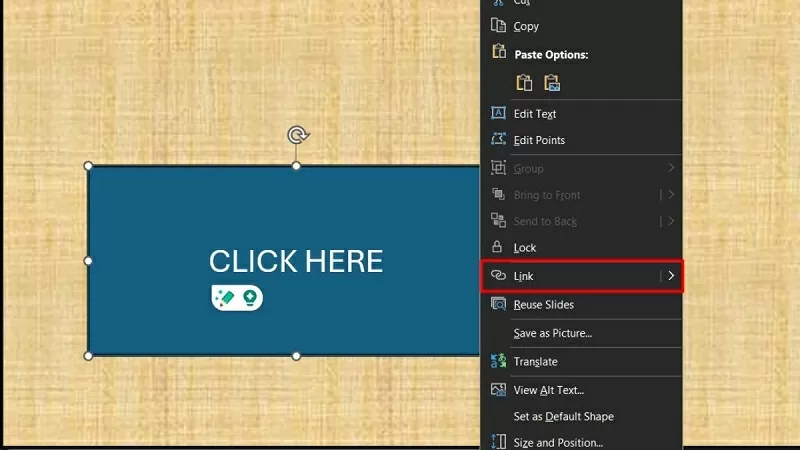 |
| Vyberte odkaz/hypertextový odkaz |
Krok 3: V okně Vložit hypertextový odkaz vyberte možnost Umístit do tohoto dokumentu. Poté vyberte snímek, na který chcete odkaz vytvořit, a kliknutím na OK jej dokončete.
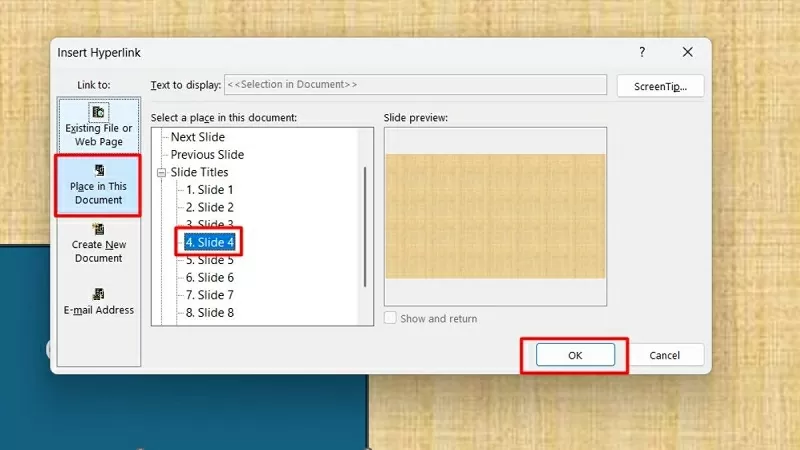 |
| Klikněte na možnost „Umístit do tohoto dokumentu“. |
Vytvořte odkaz pro přístup k webu
Krok 1: Nejprve vyberte objekt, na který chcete vytvořit odkaz, což může být text, obrázek, tlačítko nebo tvar.
 |
| Vyberte objekt, který chcete propojit s webovou stránkou. |
Krok 2: Dále klikněte pravým tlačítkem myši na vybraný objekt a vyberte možnost Odkaz/Hypertextový odkaz (nebo stiskněte Ctrl + K).
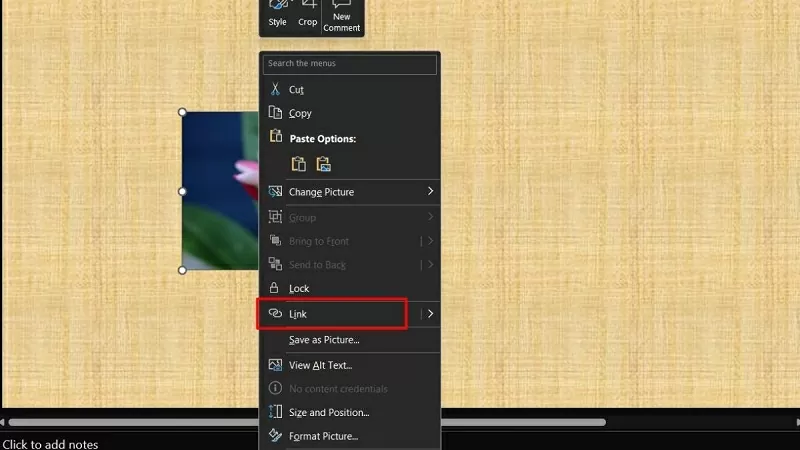 |
| Vyberte odkaz/hypertextový odkaz |
Krok 3: V okně Vložit hypertextový odkaz vyberte možnost Existující soubor nebo webová stránka. Poté zadejte nebo vložte adresu webu do pole Adresa a kliknutím na OK proces dokončete.
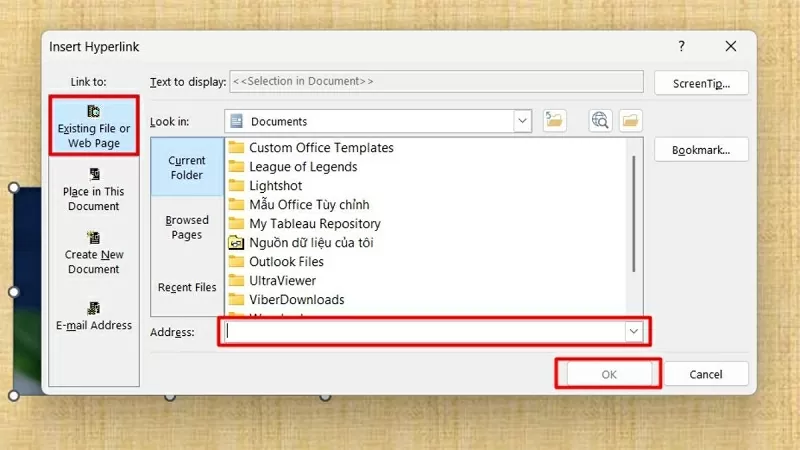 |
| Vyberte existující soubor nebo webovou stránku |
Rychle vytvořte odkaz pro otevření souboru v PowerPointu.
Krok 1: Nejprve vyberte objekt, na který chcete vytvořit odkaz, ať už je to text, obrázek, tlačítko nebo tvar.
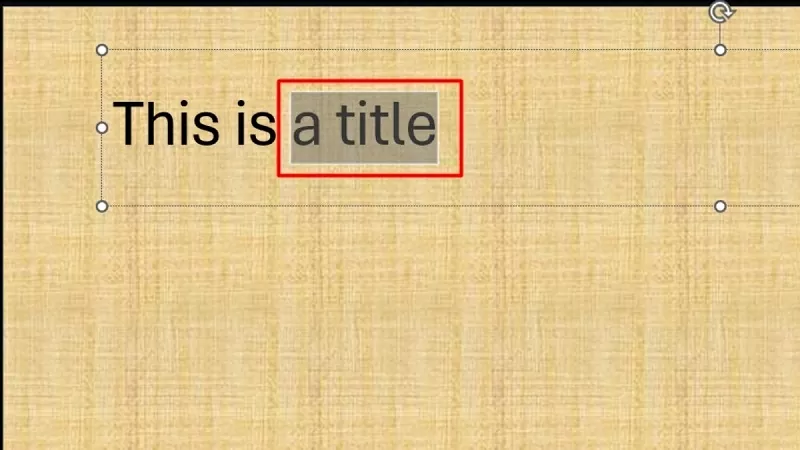 |
| Vyberte objekt, ke kterému chcete vytvořit odkaz. |
Krok 2: Klikněte pravým tlačítkem myši na vybraný objekt a klikněte na Odkaz/Hypertextový odkaz (nebo stiskněte Ctrl + K).
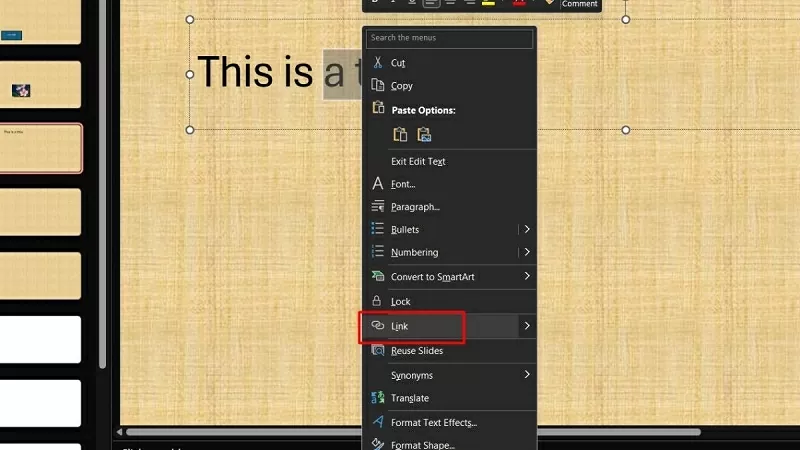 |
| Klikněte na odkaz/hypertextový odkaz |
Krok 3: V okně Vložit hypertextový odkaz vyberte možnost Existující soubor nebo webová stránka. Poté klikněte na tlačítko Vyhledat soubor a vyberte soubor, na který chcete vytvořit odkaz (PDF, Word, Excel atd.).
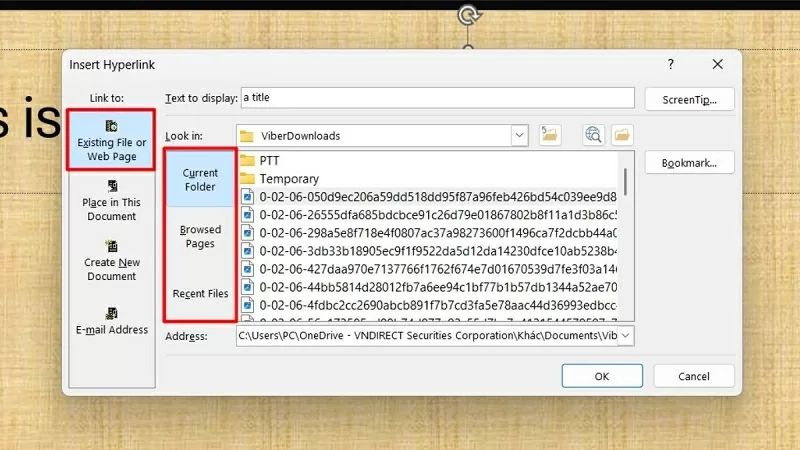 |
| Vyberte existující soubor nebo webovou stránku |
Jak zkontrolovat vložené odkazy
Zde je jednoduchý a rychlý způsob, jak zkontrolovat vložené odkazy:
Krok 1: Stisknutím klávesy F5 nebo tlačítka Prezentace zapněte režim prezentace.
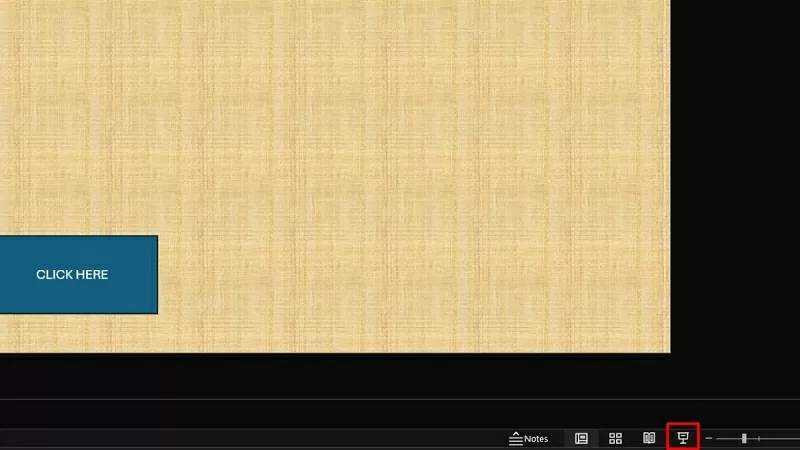 |
| Zobrazte snímky a klikněte na odkaz pro kontrolu. |
Krok 2: Dále klikněte na odkazy a zkontrolujte, zda fungují správně. Pokud se odkaz neotevře nebo zobrazuje chybu, zkontrolujte prosím URL adresu znovu.
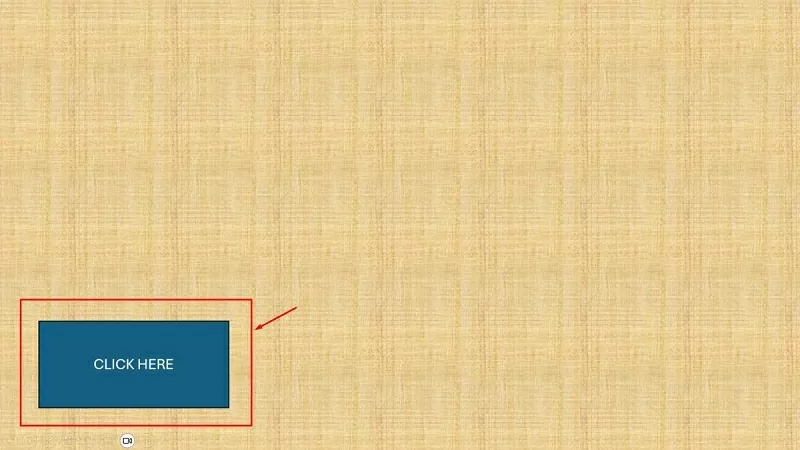 |
| Klikněte na odkaz pro kontrolu. |
Jak odstranit vložené odkazy
Pokud v PowerPointu omylem vytvoříte nesprávné odkazy, můžete je smazat, aby byla prezentace čistší.
Krok 1: Vyberte objekt obsahující odkaz, který chcete odstranit (text, obrázek, tlačítko atd.).
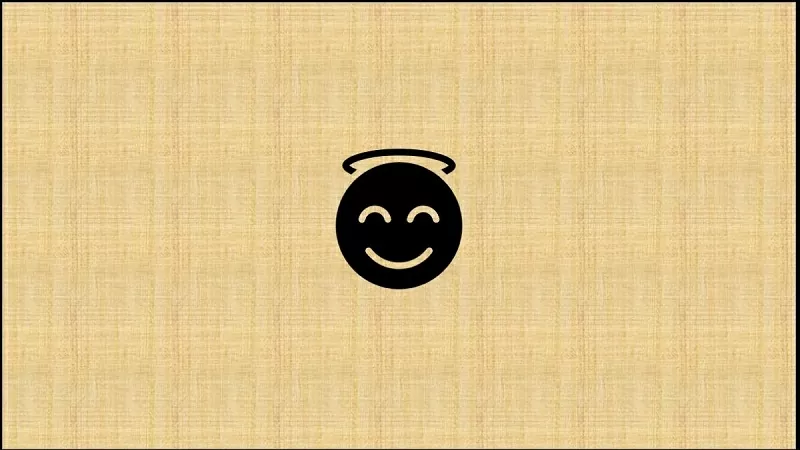 |
| Vyberte objekt, ze kterého chcete vložený odkaz odstranit. |
Krok 2: Dále klikněte pravým tlačítkem myši na vybraný objekt a klikněte na „Odstranit hypertextový odkaz“. Odkaz bude odstraněn, ale obsah (text/obrázek) zůstane zachován.
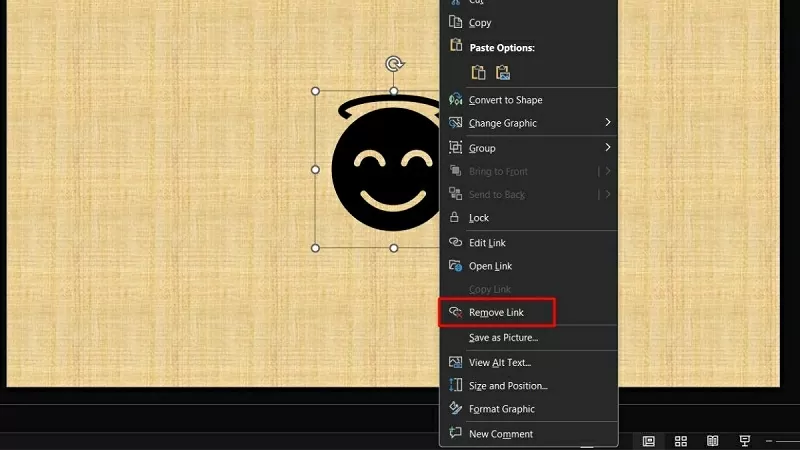 |
| Klikněte na Odebrat hypertextový odkaz |
Výše uvedený článek vás podrobně provedl tím, jak jednoduše a rychle vytvářet odkazy v PowerPointu. Používání hypertextových odkazů a odkazů na snímky v PowerPointu pomáhá zvýšit profesionálnost a flexibilitu vašich prezentací.
Zdroj




![[Fotografie] Premiér Pham Minh Chinh předsedá konferenci, na které bylo oznámeno založení Mezinárodního finančního centra ve Vietnamu.](/_next/image?url=https%3A%2F%2Fvphoto.vietnam.vn%2Fthumb%2F1200x675%2Fvietnam%2Fresource%2FIMAGE%2F2025%2F12%2F21%2F1766309817714_ndo_br_dsc-3400-jpg.webp&w=3840&q=75)


![[Foto] Premiér Pham Minh Chinh předsedá schůzi o ekonomickém rozvoji soukromého sektoru.](/_next/image?url=https%3A%2F%2Fvphoto.vietnam.vn%2Fthumb%2F1200x675%2Fvietnam%2Fresource%2FIMAGE%2F2025%2F12%2F20%2F1766237501876_thiet-ke-chua-co-ten-40-png.webp&w=3840&q=75)



























































































Komentář (0)